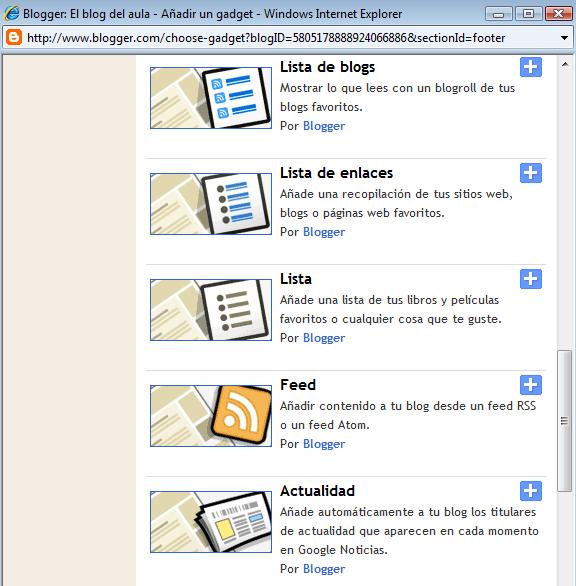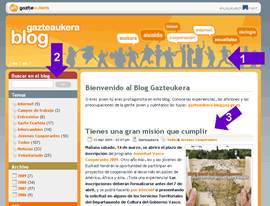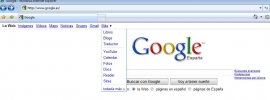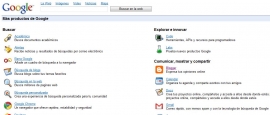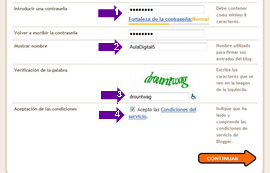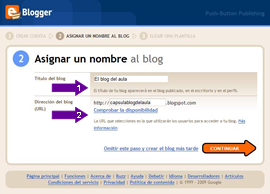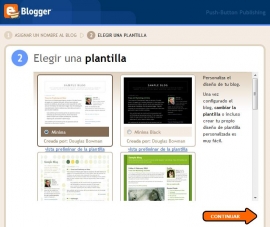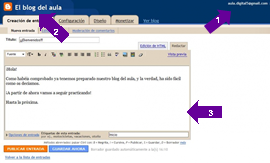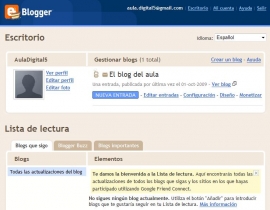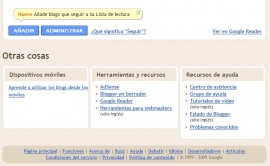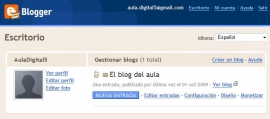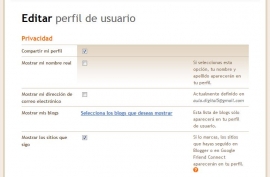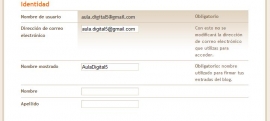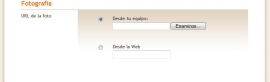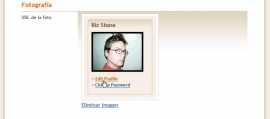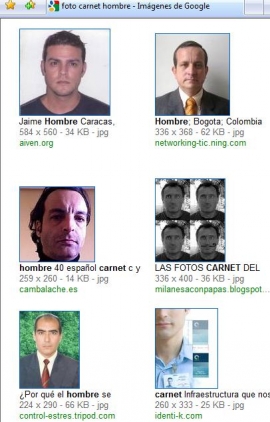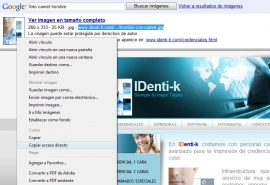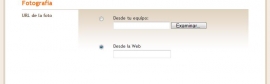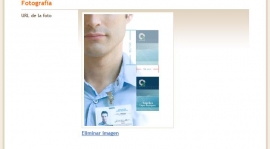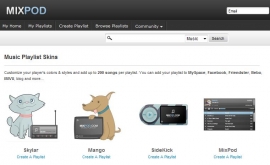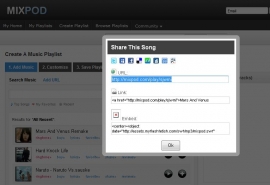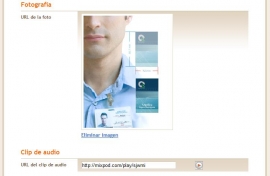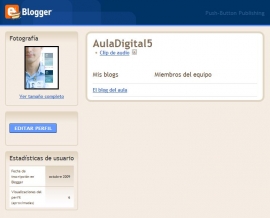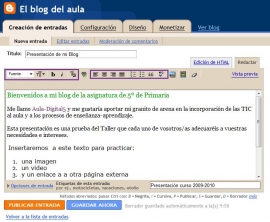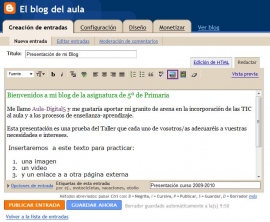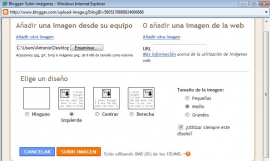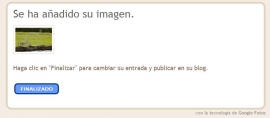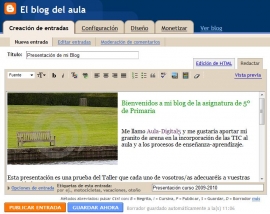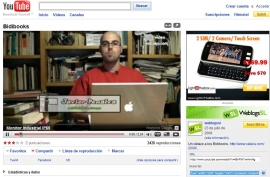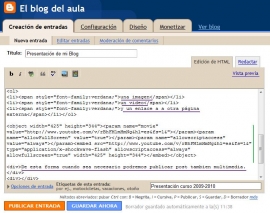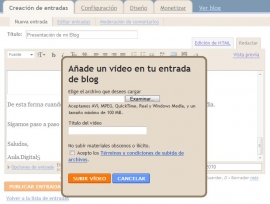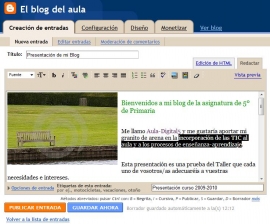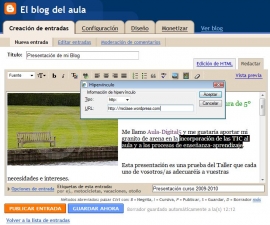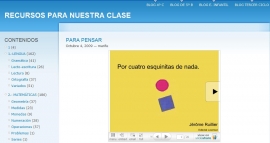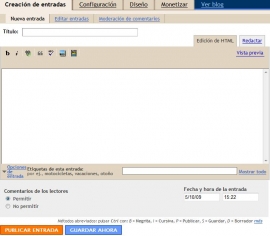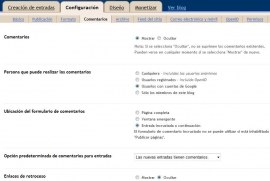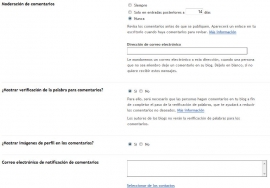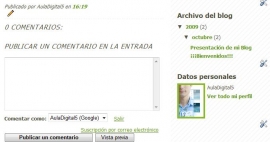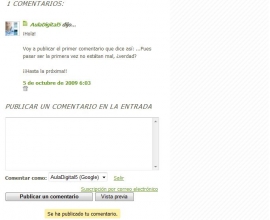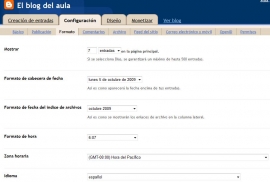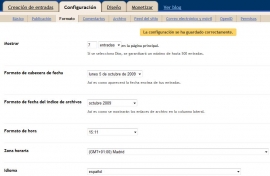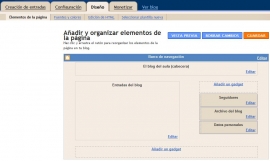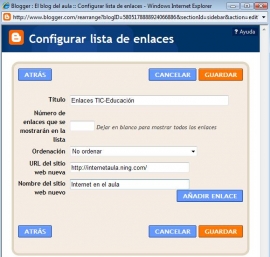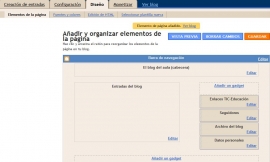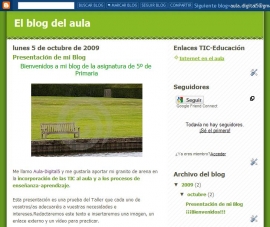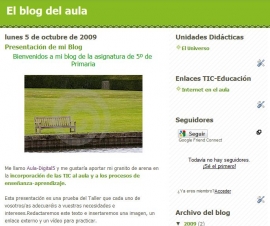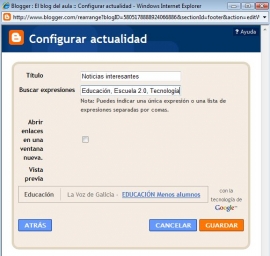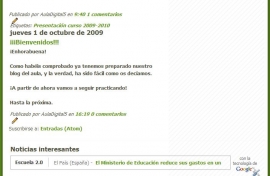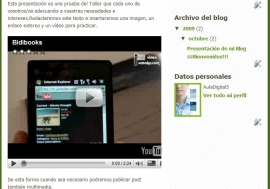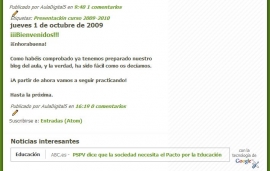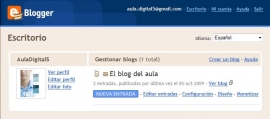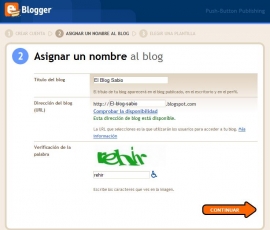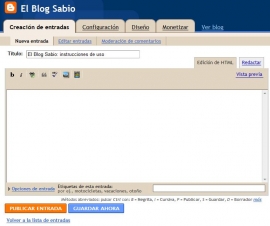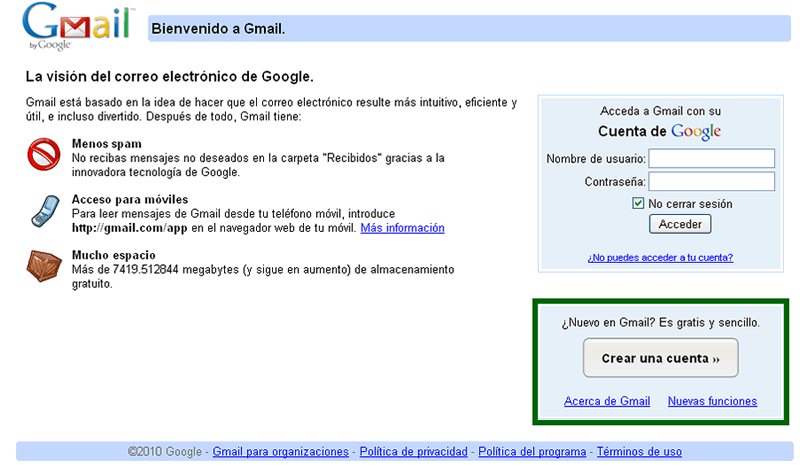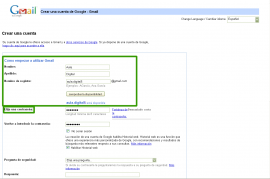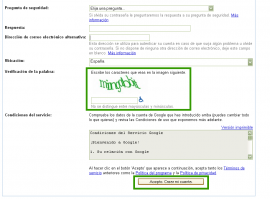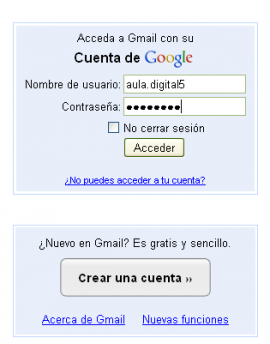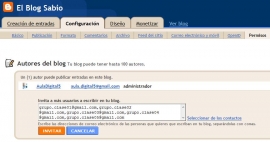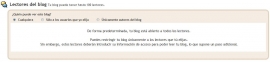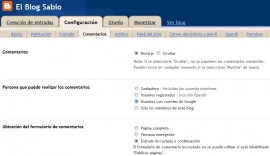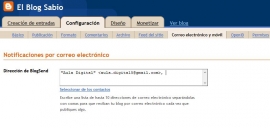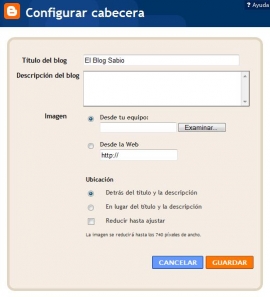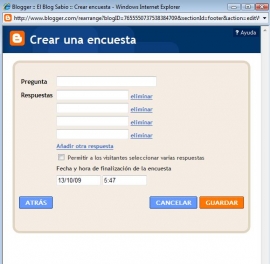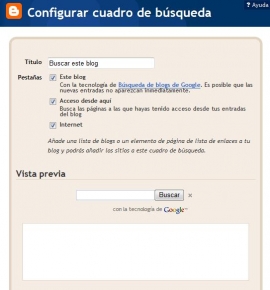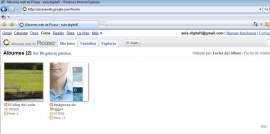- Diseña fácilmente el blog del aula con Blogger

- Itinerario
- ¿Qué es un Blog? Primeros pasos con Blogger
- Primeros pasos con Blogger
- Primeros pasos con Blogger
- Mapa competencial
- Caso práctico: Diseña el blog de la asignatura con Blogger
- Caso práctico: Diseña el blog de la asignatura con Blogger
- Caso práctico: Diseña el blog de la asignatura con Blogger
- Caso práctico: Diseña el blog de la asignatura con Blogger
- Caso práctico: Diseña el blog de la asignatura con Blogger
- Caso práctico: Diseña el blog de la asignatura con Blogger
- Caso práctico: Diseña el blog de la asignatura con Blogger
- Caso práctico: Diseña el blog de la asignatura con Blogger
- Caso práctico: Diseña el blog de la asignatura con Blogger
- Caso práctico: Diseña el blog de la asignatura con Blogger
- Caso práctico: Diseña el blog de la asignatura con Blogger
- Caso práctico: Diseña el blog de la asignatura con Blogger
- Ejercicio: Actividades curriculares con blog
- Ejercicio: Actividades curriculares con blog
- Ejercicio: Actividades curriculares con blog
- Ejercicio: Actividades curriculares con blog
- Ejercicio: Actividades curriculares con blog
- Autoevaluación
- Autoevaluación
- Autoevaluación
- Autoevaluación
DIRECCIÓN: Narcís Vives
COLABORADORES:
- PRODUCCIÓN EJECUTIVA: Antonio Cara
- DIRECCIÓN CONTENIDOS: Antonio Cara
- DIRECCIÓN TÉCNICA: Maite Vílchez
- AUTORÍA: Antonio Cara
- ADAPTACIÓN EUSKERA: Eskola 2.0
- MAQUETACIÓN: Miquel Gordillo y Maite Vílchez
Itinerario
¿Qué vamos a hacer?
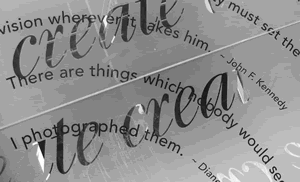
|
En esta cápsula-taller vamos a explicar cómo se puede diseñar muy fácilmente un blog
o bitácora utilizando una herramienta gratuita web 2.0 de nombre Blogger, y lo más interesante, cómo se puede utilizar
en el aula y en el trabajo con las materias de una forma práctica. |
¿Qué pasos vamos a seguir?
Para empezar presentamos desde una perspectiva general qué es un blog y el programa con el que se va a desarrollar el taller:Blogger de Google (como muchas otras aplicaciones en Internet, este programa también es propiedad del buscador).
- Mapa competencial.
- Para conocer cómo se utiliza esta herramienta desarrollamos un caso práctico para el profesorado explicado paso a paso:Construir el blog de la asignatura.
Para practicar de forma autónoma planteamos un ejercicio con Blogger, aplicado al currículum de alguna de las áreas básicas (Lengua, Matemáticas o Conocimiento del medio): El blog sabio, una propuesta de trabajo en equipo para los alumnos.
Para finalizar proponemos algunas actividades de autoevaluación de la cápsula-taller que favorezcan la reflexión y la comprensión de los conceptos y procedimientos tratados.
¿Cómo os presentamos los materiales?
Combinando diferentes formatos con el objetivo de ofrecer diversas posibilidades para el trabajo con los contenidos de la cápsula-taller:
- Versión imprimible completa de todo el material en formato PDF.
- Versión electrónica en formato WEB.
- Versión videotutorial de algunas de las secciones.
Y para empezar con energías, disfruta con este vídeohttp://photopeach.com/album/14gen8d?ref=est titulado Curso web 2.0 2009-2010 (Autor: profesor Antonio González García) ¡te gustará!
¿Qué es un Blog? Primeros pasos con Blogger
El Blog
Un blog es un sitio web que recopila cronológicamente textos, artículos e impresiones de uno o varios usuarios sobre una temática común. Los contenidos publicados, además de en formato texto, también pueden ser multimedia (imágenes, audios, vídeos, etc.). Por lo tanto un blog puede definirse de forma sencilla como un sitio web donde el usuario publica fácilmente artículos o post (así se llaman en el argot), y en el que los lectores pueden opinar sobre los artículos/post publicados siendo esta interactividad una de las grandes ventajas y diferencias respecto a la edición de contenidos en una página web. El autor o editor del blog recibe el nombre de webblogger o blogger. |
(Fuente:http://blog.gazteaukera.euskadi.net/) |
Tipos de blogs
Existen muchos tipos de blogs, diríamos que casi tantos como usuarios, pero en función de su naturaleza se pueden destacar los siguientes:
Audioblogs: Su contenido-post está formado por ficheros de audio.
Fotoblogs: Su contenido-post está formado por archivos de imágenes.
Videoblogs: Su contenido-post está formado por archivos de video.
Moblogs: Blogs diseñados para ser leídos y actualizados desde el teléfono móvil.
Estructura de un blog
La página principal del blog se divide en tres partes:
|
Estructura de un post
La estructura de un post puede ser variada, pero suele tener unos apartados comunes:
| (Fuente:http://blog.gazteaukera.euskadi.net/) |
|
Primeros pasos con Blogger
¿Qué es Blogger
Blogger es una aplicación muy potente y a la vez sencilla para generar y alojar blogs
de forma gratuita. Tanto es interesante para usuarios sin conocimientos previos sobre la aplicación como para usuarios
que ya han publicado blogs, pues incorpora también funcionalidades avanzadas. Sin lugar a dudas, para conocerlo lo
mejor es bloggear.
|
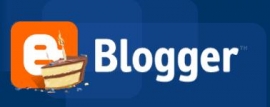
|
Puedes acceder a Blogger directamente tecleando su dirección http://www.blogger.com o a través de la página de Google en dos pasos: conectándote a Google ( http://www.google.es) y accediendo a las opciones del menú Más para poder seleccionar el icono de Blogger como muestran las imágenes:
El resultado será el mismo ya que aparecerá la página principal de Blogger.
En muy pocos pasos y de una forma siempre guiada, Blogger te propone disponer de un blog, así que lo mejor para comprobarlo será sin duda ¡empezar!
Haz clic sobre la opción crear un blog y te aparecerá la siguiente pantalla. Si ya dispones de una cuenta de correo Gmail, accede haciendo clic en el enlace primero acceda e ella, que localizamos en el texto del encabezado de la página. Si no dispones de correo Gmail deberás crear una nueva cuenta antes de seguir con el proceso.
No es imprescindible tener cuenta en Gmail para registrarnos en Blogger. Podemos utilizar como correo de referencia una cuenta de otro proveedor. La única condición imprescindible es que sea real, pues Blogger nos enviará correos de confirmación a ese buzón.
Si queremos acceder a Bloggercon nuestra cuenta de correo habitual, simplemente introduciendo esta dirección en las dos primeras casillas del formulario, podremos continuar con el proceso de registro.
Si preferimos tener una cuenta Gmail de forma que ya podamos tener fácil acceso a todas las aplicaciones que este proveedor nos ofrece, podemos crearla a través del web http://www.gmail.com y haciendo clic sobre la opción Crear una cuenta nueva. En nuestro ejemplo muestra nosotros trabajaremos con una cuenta Gmail (aula.digital5@gmail.com).
Primeros pasos con Blogger
Mostramos el proceso de registro a Blogger con una cuenta no Gmail:
A continuación debemos introducir la contraseña para el acceso a Blogger también
por duplicado (1), completar el nombre con el que se firmarán los artículos o post publicados (2), copiar el texto
de verificación que aparece (3), aceptar las condiciones de alta (4) y seguir haciendo clic en continuar. |
|
Nuestra siguiente tarea es la ponerle un título a nuestro blog (1) y una dirección web o URL (2) para que Blogger compruebe si está disponible en la blogosfera y que por lo tanto podamos utilizarla para acceder al blog desde el navegador una vez creado. Si la dirección está libre seguimos adelante haciendo clic en continuar. Esta es la pantalla que, si hemos accedido con nuestra cuenta Gmail, veremos en primer lugar al acceder a Blogger. A partir de aquí seguimos el mismo proceso de creación de nuestro blog. |
A continuación Blogger nos propone que escojamos una plantilla de las presentadas para disponer ya de entrada con un diseño gráfico del blog (más adelante se podrá cambiar si se desea). Escogemos la que más nos guste seleccionándola y seguimos haciendo clic en la opción continuar. Y la cosa ya está lista para empezar. ¿Ha sido sencillo verdad?
Vamos a crear el primer post de nuestro blog haciendo clic sobre empezar a publicar.
"Nos encontramos en la pantalla para generar la creación de entradas o post. Si observáis Blogger en la parte superior derecha nos autentifica con nuestra cuenta de correo (Gmail o la que tengamos) (1), en la parte superior izquierda sitúa el título del blog (2) y en la parte central (3) nos permite editar el post, escribiendo: un título del artículo, el texto (o pegándolo si ya se redactó en otro documento) y una etiqueta para el post, por si se considera necesario ir creando categorías, como si fueran carpetas, para cada conjunto de temas que se vayan a desarrollar en el blog. Como puede verse se trabaja de una forma muy similar a cualquier procesador de textos. |
Una vez preparado el primer post sólo queda hacer clic sobre publicar entrada y Blogger nos asegurará de que la acción se ha realizado correctamente con esta respuesta:
Haciendo clic sobre ver blog se podrá comprobar cómo ha quedado el resultado.
¡Bien, lo hemos conseguido!
A partir de aquí iniciamos el siguiente objetivo, conocer el caso práctico: “cómo diseñar el blog de la asignatura”.
¡Adelante!
Mapa competencial
Competencias TIC* (clasificadas por ámbitos) M. Metodológico P. Profesional T. Tecnológico A.Actitudinal | M. Aplicar diferentes estrategias didácticas en el aula usando distintos dispositivos de hardware para facilitar los aprendizajes. M. Planear y diseñar ambientes de aprendizaje con Blogger para el desarrollo curricular. P. Utilizar las tecnologías para la comunicación y colaboración con toda la comunidad educativa utilizando herramientas de trabajo común en Internet para gestionar adecuadamente la propia presencia en la red. T. Manejar conceptos y utilizar herramientas propias de Internet, Web y recursos de comunicación con el fin de acceder y difundir información y establecer comunicaciones remotas. T. Explorar y analizar entornos como el blog manteniendo una actitud crítica para interpretar y comprender los lenguajes propios de las TIC y adquirir autonomía. A. Mantener una disposición positiva hacia la actualización profesional permanente. A. Aceptar el potencial que supone la incorporación de las TIC en el aula. |
Objetivos específicos TIC |
|
Contenidos TIC |
|
Requisitos mínimos |
|
Criterios de evaluación |
|
* ítems enmarcados en la propuesta “Eskola 2.0” de competencias TIC para alumnos y alumnas de 5º de Primaria. Extraídos del material anexo “Mapas competenciales TIC”.
Caso práctico: Diseña el blog de la asignatura con Blogger
Presentación del caso práctico
La mejor manera de iniciar un caso como éste es la de ser muy prácticos y partir de la experiencia contrastada para poder trabajar sobre un ejemplo real. Afortunadamente en la blogosfera existen muy buenos trabajos realizados por profesores.
Sin pretender ni mucho menos llegar al nivel de calidad de este sitio, vamos a construir el armazón de este blog en Blogger para poder crear de forma similar las siguientes estructuras:
- La edición del perfil personal y la inserción de utilidades accesorias, también llamadas widgets, como un buscador integrado, un espacio de noticias permanente actualizado, un calendario para completar la información de la página, etc.
- El apartado de presentación del blog. La edición de un post y la inserción de imágenes, vídeos y enlaces externos.
- Recibir comentarios sobre los post publicados.
- La estructura de contenidos de una de las materias del curso y el índice blogroll o blogs relacionados y/o recomendados.
Así que, sin más tiempo que perder, ¡vamos a seguir practicando!
Caso práctico: Diseña el blog de la asignatura con Blogger
a) El perfil personal
Para iniciar la práctica, el primer paso que hay que realizar es volver al blog ya creado para empezar a trabajar en él. Nos conectamos a la página de Blogger y accedemos con nuestro nombre de usuario y contraseña con la que creamos la cuenta de Gmail y la que nos permitió habilitar nuestro blog. Una vez completados los datos hacemos clic en acceder.
Seguidamente nos aparecerá esta pantalla que contiene todas las opciones de trabajo.
Vamos a centrarnos en la primera parte del panel llamada Escritorio. Podemos observar que tenemos la información sobre nuestro blog así como la posibilidad de editar nuestro perfil. Empecemos por aquí.
El perfil se utiliza en los blogs para identificar los post que se escriben con la cara del autor y de esta forma contribuir a conectar de una forma más cercana o amigable con él o ella. El perfil además recoge otra información adicional del que postea como sus aficiones, blogs preferidos, etc., que puede compartirse con otros bloggeros si se desea, y favorecer el establecimiento de nuevas relaciones sociales o de comunidad (red social) muy propias de este fenómeno de comunicación internauta.
Vamos a crear un perfil ficticio para aula.digital5 y de esta forma seguir todos los pasos.
Caso práctico: Diseña el blog de la asignatura con Blogger
a) El perfil personal
Hacemos clic sobre editar perfil y se nos presenta el siguiente formulario. Blogger asigna por defecto algunas de las opciones de los apartados privacidad e identidad que puedes cambiar si no te parecen adecuadas. En nuestra práctica, y por el momento, las dejamos marcadas tal y como se nos presentan.
Sigamos por la tarea de adjuntar una foto a nuestro perfil como primer paso y de asociar un track de audio o podcast como segundo.
Como se aprecia en la figura es posible introducir una fotografía que esté alojada en el disco duro del PC o en un servidor en Internet. Hemos realizado las dos prácticas y te las mostramos a continuación.
Si la fotografía está alojada en el PC, simplemente hay que hacer clic sobre el botón Examinar, localizarla en la carpeta o lugar del disco en la que se encuentre y subirla a Blogger haciendo clic sobre Abrir.
El resultado será el siguiente.
Si por el contrario la fotografía está en algún servidor de Internet, hay que localizarla y copiar sobre el formulario la URL o dirección de Internet en la que se encuentre para que Wordpress la asocie a nuestro perfil.
Para experimentar con esta segunda opción hemos buscado en Google una fotografía cualquiera y la hemos vinculado a nuestro perfil realizando estos pasos.
Nos conectamos a Google (http://www.google.es) y seleccionamos la pestaña Imágenes. Buscamos una escribiendo la frase "foto carnet hombre".
Entre paréntesis os explicamos una alternativa. Podríamos escoger la imagen de un avatar que nos represente para hacerlo más divertido. Visitad estos enlaces si os interesa el tema (www.faceyourmanga.com/welcome.htm,http://www.urfooz.comhttp://www.cartoonme.com/en/http://www.weeworld.com/).
Y ahora cerremos el paréntesis y sigamos con la práctica que comentábamos.
Google nos devuelve muchísimos resultados de “fotos carnet hombre” y seleccionamos uno de ellos haciendo clic.
A continuación Google nos muestra la página de la foto en su contexto de origen. Hacemos clic sobre la foto con el botón derecho del ratón y escogemos la opción Copiar acceso directo.
Nos dirigimos de nuevo al formulario del perfil, seleccionamos la opción Desde la web y pegamos, por ejemplo con la combinación de teclas Control+V, la URL de la foto en su lugar correspondiente.
Si hemos realizado bien el procedimiento, en unos segundos Blogger nos confirmará que la operación se ha realizado con éxito mostrándonos la fotografía.
Guardamos el proceso haciendo clic sobre el botón Guardar Perfil del final del formulario y la imagen quedará asignada.
Caso práctico: Diseña el blog de la asignatura con Blogger
a) El perfil personal
Para el segundo de los casos, el de asociar un audio o podcast a nuestro perfil, el procedimiento es el mismo que en este segundo de la fotografía alojada en Internet. Nos conectamos a cualquier web musical (hay muchas), por ejemplo a http://www.myflashfetish.com/myspace-mp3players.php o buscamos en Google.
Escogemos una categoría haciendo clic sobre ella y seleccionamos uno de los clips musicales en la opción share:
Se nos abre una nueva ventana y copiamos, con la combinación de teclas Control+C, la URL o dirección que nos muestra la pantalla.
Regresamos al formulario de editar perfil en Blogger y la pegamos con la combinación de teclas Control+V.
Si la URL es correcta Blogger en unos segundos nos asociará este audio a nuestro perfil y podremos escuchar el track, pista de audio o podcast asociado a nosotros (muchas personas se identifican a una música a demás de a una imagen…). El resultado final será el que se muestra.
Si compartimos nuestro perfil con el resto de usuarios del blog podrán vernos y “escucharnos”.
…Y ahora sigamos avanzando.
Caso práctico: Diseña el blog de la asignatura con Blogger
b) El apartado de presentación del blog. La edición de un post e inserción de imágenes, vídeos y enlaces externos.
Al inicio de la práctica indicábamos resolver el apartado de Presentación del blog y la posibilidad de insertar imágenes, vídeos o enlaces, además de recibir comentarios sobre los post publicados siguiendo el ejemplo del caso real. Vamos a ello.
Regresamos al panel Escritorio de nuestro blog y hacemos clic sobre la pestaña Nueva Entrada para editar el post de presentación.
Como se observa en la figura hemos redactado un post de prueba para el apartado de presentación del blog.
Hemos enmarcado las herramientas de edición de texto que ofrece el procesador de Wordpress y que, como se puede apreciar, son muy intuitivas y universales. Sin embargo, las describimos rápidamente de izquierda a derecha:
- Fuente: Permite cambiar el tipo de fuente entre varias habituales. Lo hemos aplicado al párrafo “Insertaremos a este texto para practicar…”
- tT: Cambiar el tamaño de la letra. Lo hemos aplicado al título.
- b: Resaltar cualquier palabra o párrafo en negrita.
- i: Resaltar cualquier palabra o párrafo en cursiva.
- T+paleta: Permite cambiar el color de letra de la palabra o párrafo. Lo hemos aplicado igualmente al título.
- Párrafos y viñetas: Alinear el texto, numerar con viñetas o poner entre comillado una palabra o párrafo.
- ABC: Corregir la ortografía del texto.
Ahora insertemos en el texto una imagen, por ejemplo de una entrada a un centro escolar, siguiendo con el caso. Hacemos clic en el botón insertar imagen.
Y se nos abrirá la siguiente pantalla de trabajo. Seleccionamos una imagen que ya tenemos en el PC y hacemos clic sobre Examinar y a continuación hacer clic sobre el botón Subir imagen.
Blogger nos responderá satisfactoriamente mediante este mensaje en el que incluye una visualización en miniatura de la imagen.
Volvemos a clicar sobre Finalizado y se nos muestra la imagen en la pantalla de edición del post.
Caso práctico: Diseña el blog de la asignatura con Blogger
b) El apartado de presentación del blog. La edición de un post e inserción de imágenes, vídeos y enlaces externos.
Ahora insertemos en el texto una imagen, por ejemplo de una entrada a un centro escolar, siguiendo con el caso. Hacemos clic en el botón insertar imagen.
Y se nos abrirá la siguiente pantalla de trabajo. Seleccionamos una imagen que ya tenemos en el PC y hacemos clic sobre Examinar y a continuación hacer clic sobre el botón Subir imagen.
Blogger nos responderá satisfactoriamente mediante este mensaje en el que incluye una visualización en miniatura de la imagen.
Volvemos a clicar sobre Finalizado y se nos muestra la imagen en la pantalla de edición del post.
Caso práctico: Diseña el blog de la asignatura con Blogger
b) El apartado de presentación del blog. La edición de un post e inserción de imágenes, vídeos y enlaces externos.
A continuación vamos a insertar un vídeo en nuestro post de bienvenida.
Previamente habremos editado un vídeo en nuestro PC o lo habremos buscado en Internet, por ejemplo en Youtube, también un servicio de Google.
Veamos esta última opción. Nos conectamos a Youtube (http://www.youtube.com) y buscamos un vídeo que nos interese. Por ejemplo el que proponemos: los Bidibooks (libros que contienen impresos códigos de dos dimensiones llamados QR que se leen a través de la cámara del teléfono móvil y ofrecen información multimedia asociada a través de Internet).
Para proceder copiaremos con la combinación de teclas Control+C el código que aparece en la casilla Insertar y volveremos a nuestra pantalla de Blogger, pero en este caso haremos clic sobre la pestaña *Html(es el lenguaje de programación que permite editar páginas web o en este caso los post). Una vez tengamos esta vista pegaremos el código con la combinación de letras Control+V en el lugar que nos interese que aparezca el video y se incrustará automáticamente. Pero antes os preguntaréis ¿y dónde lo pego si aquí no se entiende nada?
El lenguaje *Html añade etiquetas al texto que hemos escrito. Si os fijáis veréis que entre las etiquetas se lee nuestro texto. Hemos marcado en color lila nuestras frases. Como nos interesaba ubicar aquí el video, hemos abierto un espacio entre las líneas Html, y en medio de los dos párrafos, hemos pegado el código del vídeo (lo que hemos marcado con la línea verde). Haciendo clic sobre la pestaña Vista previa, éste es el resultado.
Si por el contario el vídeo lo tenemos en nuestro PC, regresamos a la vista Redactar (abandonamos la vista Html).
Hacemos clic sobre el botón insertar vídeo y el procedimiento es el ya descrito y conocido para una fotografía: buscarlo en el PC, completar el campo título, aceptar los términos y hacer clic sobre Subir vídeo.
Caso práctico: Diseña el blog de la asignatura con Blogger
b) El apartado de presentación del blog. La edición de un post e inserción de imágenes, vídeos y enlaces externos.
Por último, y para completar esta sección, vamos a insertar un enlace de un blog o página web externo a nuestro texto.
Para ello, lo primero que haremos será seleccionar la palabra o frase que vamos a enlazar con esta página externa. Siguiendo con el texto de la práctica hemos decidido seleccionar para enlazar la frase "incorporación de las TIC al aula y a los procesos de enseñanza-aprendizaje". A continuación hacemos clic sobre el botón enlace.
Ya que estamos siguiendo el blog de Marifé Lara vamos a enlazar esta expresión con la dirección o URL del suyo. Para ello al hacer clic sobre el botón enlace se nos presenta una ventana en la que tenemos que escribir la dirección o URL de la página a la que vamos a enlazar, en este caso http://miclase.wordpress.com.
Haciendo clic en Aceptar y en la pestaña Vista previa se nos muestra el texto ya enlazado (subrayado en color azul).
Haciendo clic sobre la frase subrayada, enlazamos con este blog tan interesante.
Y llegados a este punto, lo único que nos queda por tratar una vez publicado el post de bienvenida, es la administración de los comentarios.
Caso práctico: Diseña el blog de la asignatura con Blogger
Comentarios para los post publicados
Por defecto Blogger habilita la posibilidad de realizar comentarios a los post publicados. Esta configuración se encuentra en el apartado Creación de entradas, y más concretamente, en el texto resaltado Opciones de entrada. Si no deshabilitamos esta opción ya disponemos del primer paso para favorecer la comunicación con los lectores.
Pero la gestión de este proceso se encuentra ampliamente desplegada en el apartado Configuración. Vamos a comentar las opciones de mayor interés.
|
En la segunda parte de este formulario de Configuración se ofrecen posibilidades de alto valor para la gestión de los comentarios.
|
Recuerda hacer clic sobre el botón Guardar configuración situado al final del formulario para registrar todos los cambios que consideres en esta sección de administración del blog.
Caso práctico: Diseña el blog de la asignatura con Blogger
Comentarios para los post publicados
Como en nuestra práctica nosotros, además de autor, somos administradores y tenemos habilitada por defecto esta opción, nos hemos autorespondido con un comentario al post multimedia que hemos publicado siguiendo esta cadena de acciones.
Acceder a la página del blog y completar el formulario/ventana de comentarios que aparece por defecto a continuación de cada post.
Editar el contenido y echarle un vistazo desde el botón Vista previa para a continuación hacer lo propio en el botón Publicar un comentario y comprobar qué tal ha quedado. Si no me gusta puedo borrarlo haciendo clic sobre el icono de la papelera.
Y ya para cerrar esta sección del caso práctico, vamos a adecuar la configuración del blog a nuestra zona horaria. Seguro que os habréis fijado que los post están publicados a horas intespestivas. Ello se debe, en parte, a este desajuste de zona horaria, pues Blogger toma por defecto una de las franjas norteamericanas (la del Pacífico).
Accedemos de nuevo a Configuración pero en este caso al menú Formato.
Seleccionamos en el desplegable Zona horaria Madrid y hacemos clic en el botón Guardar configuración situado en el final del formulario.
Blogger automáticamente nos actualizará las horas de publicación de los post.
Caso práctico: Diseña el blog de la asignatura con Blogger
Añadir un listado en la página principal
Blogger facilita poder incorporar al blog numerosos elementos accesorios, también llamados widgets, para dinamizar el espacio, completar y/o optimizar la información.
Veamos cómo incorporar una utilidad para generar un listado que pudiera utilizarse como blogroll (relación de enlaces seleccionados a otros blogs) o relación de temas de la asignatura en el que asociar archivos o documentos. Accedemos al área de administración-personalización del blog y seleccionamos la pestaña Diseño. Como puede apreciarse a simple vista, esta pantalla permite organizar y editar el diseño actual (sencillamente haciendo clic, arrastrando y soltando los elementos de la página. Es muy práctico y visual. Igualmente permite añadir fácilmente nuevas funcionalidades desde la opción Añadir un gadget. |
Hacemos clic sobre la opción situada en el lateral, se nos muestra un desplegable con utilidades y seleccionamos Lista de enlaces.
Escribimos un título para el apartado, mantenemos las opciones preconfiguradas que ofrece Blogger y completamos la URL y el nombre del sitio. Hacemos clic sobre Guardar.
Blogger lo incorpora en su lugar correspondiente en la pantalla.
Y visualizamos el resultado haciendo clic sobre la opción Ver blog… y efectivamente aquí está. A partir de aquí se puede completar el listado o blogroll tanto como se quiera, creando nuevas categorías y asociando nuevos enlaces.
Caso práctico: Diseña el blog de la asignatura con Blogger
Añadir un listado en la página principal
Sigamos con la práctica pero esta vez creando un listado de enlaces asociados a las unidades didácticas de cualquiera de las materias del curso. Para ello procedemos de igual forma. Hacer clic en Añadir un gadget, pero, en esta ocasión, seleccionamos la opción Lista.
Le ponemos titulo al espacio, añadimos el nombre de la unidad didáctica en cuestión, seleccionamos el icono enlace y aparece la ventana en la que lo escribiremos. Haciendo clic sobre Aceptar y posteriormente sobre Guardar, ¡Y ya lo habremos conseguido!
Finalmente, vamos a incluir en la página un espacio de noticias (dinámico) de actualidad sobre los temas que más nos interesen. Seleccionamos el gadget Actualidad.
Completamos el formulario escribiendo los conceptos (palabras clave o etiquetas) separados por comas que más nos interesen y hacemos clic de nuevo en Guardar.
El resultado final es éste.
¿Fácil verdad? Hay muchos widgets o gadgets esperándote que pueden ser útiles.
Veamos cómo añadir widgets
Y para concluir definitivamente esta práctica, revisemos el producto creado. El resultado final de este tour por Blogger en imágenes (3) es éste.
¡No está nada mal!
Seguid practicando con el ejercicio que presentamos a continuación.
Ejercicio: Actividades curriculares con blog
Presentación del ejercicio
Sin lugar a dudas los blogs forman parte de los recursos TIC de apoyo a la enseñanza más utilizados porque incentivan la elaboración de ideas y su puesta en común, la comunicación, la socialización, la colaboración…, etc., generando con ello múltiples experiencias de aprendizaje.
Ideas y contextos de aplicación para el fenómeno blog las hay casi infinitas, por lo que, para concretar, os proponemos realizar el ejercicio titulado El blog sabio.
El ejercicio consiste en diseñar un blog de la asignatura en el que, para cada tema-unidad didáctica del curso, los alumnos generen un post multimedia complementario que amplíe alguno de los contenidos trabajados en la unidad (a modo de anecdotario, breve investigación, etc.). Distribuiremos la responsabilidad de redactar cada post por pequeños grupos de trabajo y la dinámica se completará cuando el resto de la clase elabore un post-comentario analizando la idoneidad de la propuesta presentada. Se propone distribuir el grupo clase en equipos de 4-5 miembros en el que se repartan los roles, tareas y responsabilidades para que cada grupo sea autor de su post y a la vez lector y analista de los del resto de la clase. |
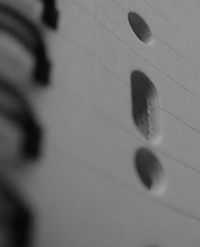
|
La tarea del profesor/a en este ejercicio es también la de construir el Blog sabio, configurarlo para que los alumnos puedan participar y presentarlo a la clase como paso previo al inicio del proyecto.
En consecuencia los pasos para realizar el ejercicio son éstos:
|
Y sin más dilación ¡seguimos!
Ejercicio: Actividades curriculares con blog
Creación del blog sabio en Blogger
Accede a Blogger (http://www.blogger.com) e identifícate con tu usuario y contraseña para dar de alta el nuevo blog. En el panel Escritorio haz clic sobre la opción Crear un blog.
Completa el formulario (recuerda anotar la URL o dirección web del blog para después facilitarla a los alumnos) y continúa.
Elige una plantilla (la que más te guste) y en la pantalla de creación del blog haz clic sobre Empezar a publicar.
Edita el post de bienvenida para motivar a los alumnos y explicar las orientaciones sobre cómo trabajar en el proyecto.
Ejercicio: Actividades curriculares con blog
Gestión de permisos
Gestiona los permisos adecuados para que los alumnos puedan ser también autores del blog. Para ello, y como paso previo, da de alta enGmail una cuenta de correo para cada uno de los grupos. Será imprescindible para ampliar el elenco de autores del blog sabio y para restringir accesos no deseados. Si no conoces el procedimiento te lo explicamos muy rápidamente.
Crea una nueva cuenta Gmail conectándote a http://www.gmail.com y haciendo clic sobre la opción crea una cuenta.
Rellena el formulario que te presentará Gmail. Se recomienda utilizar unos datos fáciles de recordar para podérselos facilitar posteriormente a los grupos.
Una vez lo completes y aceptes las condiciones del servicio, se creará la cuenta automáticamente.
Vuelve a Gmailhttp://www.gmail.com e inserta los datos (usuario y contraseña) de tu nueva cuenta para acceder al servicio. (El uso de Gmailse explica en otra cápsula-taller).
Ejercicio: Actividades curriculares con blog
Gestión de permisos
Demos de alta en el Blog sabio a los grupos de alumnos como autores. Para ello accede al panel Configuración opción Permisos y da de alta a los equipos de trabajo con las cuentas Gmailque acabas de crear para cada uno.
Una vez hagas clic sobre Invitar el elenco de autores quedará ampliado. Respecto a la otra sección de este formulario Lectores del blog decide tú, en el caso de tu aula, que conviene más y elige la opción adecuada.
Dirígete a la pestaña Comentarios del panel Configuración y decide sobre las diferentes opciones de quién puede realizar comentarios sobre los post publicados.
- Para tu gestión sobre el proyecto, haz clic sobre la pestaña Correo electrónico y móvil y completa con tu dirección de correo la opción Blogsend, de esta forma cada vez que los alumnos publiquen un post recibirás una notificación a tu cuenta de e-mail. Y recuerda actualizar el panel de la Zona horaria en Configuración pestaña Formato si no quieres que los post se publiquen con horarios del Pacífico.
Ejercicio: Actividades curriculares con blog
Estructura del blog Sabio y gadgets asociados
Para iniciar la personalización del blog pide a los grupos de alumnos que diseñen una imagen para la cabecera, también llamada banner en el argot web, que se irá publicando periódicamente (por ejemplo cada 15 días se cambiará coincidiendo con el inicio de una nueva unidad didáctica o tema del curso).
- Para poder gestionar este tema accede a la pestaña Diseño y haz clic sobre Editar del apartado cabecera.
- Completa los datos y publica la imagen o banner ubicándola según las opciones.
- Habilita la estructura que te parezca más adecuada añadiendo los gadgets de Lista, Lista de blogs, Lista de enlaces, etc. que presentamos en la práctica.
- Añade el gadget Encuesta para facilitar un nuevo espacio de feed-back relacionado con la unidad didáctica o tema de trabajo. Sugiere a los alumnos que cada grupo diseñe por turnos las preguntas que se publicarán en el blog.
- Asocia por último el gadget Cuadro de búsqueda para facilitar la búsqueda de términos e información generados en los distintos post publicados y para iniciar a los alumnos en esta competencia digital.
Explica a tus alumnos que todas las imágenes que se publiquen en los post, automáticamente Blogger las comparte con Picasa http://picasa.google.com (también un producto web 2.0 de Google) y las convierte en álbumes de fotos facilitando enormemente su gestión y visionado. Si por ejemplo las imágenes publicadas en un post fueran de una excursión, se podría invitar a las familias a ver el álbum facilitándoles la URL del álbum que genera Picasa sin necesidad de que sean usuarios del servicio ni dispongan de cuenta Gmail. Interesante ¿verdad?
Una vez te identifiques con las mismas claves que en Blogger, y que en Gmail, Picasa te muestra las imágenes de los post organizadas por álbumes (si deseas conocer mejor este servicio consulta la cápsula-taller de este programa).
Fin del ejercicio.
Si aún quieres profundizar sobre el tema, en el siguiente enlace encontrarás un tutorial sobre Blog: Web 2.0 de artículos y comentarios:
Autoevaluación
Actividades de autoevaluación
Como solemos decir a estas alturas y en todas las cápsulas-taller, estamos convencidos de que la mejor autoevaluación del tutorial es la resultante de haber aprendido cosas nuevas y de haber practicado con los contenidos propuestos. Si, a pesar de lo anterior, ha quedado alguna duda al respecto del concepto, funcionalidad y posibles usos de los blogs y Blogger en el aula, os planteamos las siguientes actividades para vuestra autoevaluación más personal:
|
Fuente: Morguefile |
Esperamos que os sean de utilidad.
Autoevaluación
Apuntes para la reflexión y la generación de ideas
A lo largo de esta propuesta hemos presentado el blog como un medio de expresión y experiencias en los procesos de enseñanza-aprendizaje en el aula. En base a esto, y para la autoreflexión, te formulamos las siguientes preguntas e informaciones:
¿Has considerado la posibilidad del establecer y mantener un blog permanente del aula?
¿Te parece de interés editar un blog con el objetivo de que sea una extensión y actualización de parte de los contenidos curriculares que se trabajan en el aula?
¿Piensas que el trabajo con blogs puede servir a los alumnos como agente motivador para fomentar hábitos de lectura y escritura?
Los blogs funcionan a menudo como herramientas sociales dinámicas ya que, como hemos visto en la práctica, facilitan la opción de responder a los post y se actualizan con frecuencia.
Aprovechando estas características, es posible utilizar los blogs en cualquier asignatura y en diferentes situaciones de enseñanza-aprendizaje como éstas:
- Un blog del grupo clase, de una materia o de una asignatura concreta, con recursos, información adicional y propuestas de actividades complementarias utilizando: la escritura hipertextual, el soporte multimedia, los comentarios, la proposición de enlaces relacionados, etc. Esta línea es la que hemos desarrollado en la práctica.
- Blog personal del alumnado a modo de diario individual sobre sus intereses e inquietudes, aficiones, actividades, etc. o participando también en las bitácoras de compañeros/as comentando sus artículos y haciendo aportaciones, propuestas, etc.
- Taller creativo multimedia, individual o colectivo, sobre argumentos sugeridos o libres con la posibilidad de incluir todo tipo de referencias, en forma de textos, audio, vídeo o de enlaces a otros sitios.
- Gestión de proyectos de grupo como un excelente diario de trabajo donde se guarda el rastro del proceso y la evolución del proyecto.
- Publicación electrónica multimedia, periódico escolar, revista digital o monografías sobre diversos temas.
- Guía de navegación donde se comentan sitios de interés, noticias y aportaciones en forma de crítica o comentario de los mismos.
Podría decirse que el uso de los blogs en el ámbito educativo tiene tres vertientes:
Profesor - Profesor: Un profesor/a inicia un blog personal para compartir los recursos educativos que genera, intercambiar experiencias y puntos de vista y crear comunidad con otros blogs de profesores/as. Estos blogs son especialmente interesantes por los comentarios, en los que se suelen generar debates muy enriquecedores.
Profesor - Alumnos/as: El profesor/a genera un blog para relacionarse de otra forma con sus alumnos/as, convirtiéndose en una plataforma más en la que se publica contenido curricular (ejercicios, textos, material multimedia...).
Alumnos/as - Profesor: El profesor/a crea un blog para el aula en el que son los alumnos/as los que lo administran (ya sea como ejercicio de clase o de manera voluntaria). El profesor tutoriza la actividad y lo utiliza como sistema de evaluación o como mecanismo de motivación para acercar al alumnado a la lectura, la escritura y las nuevas tecnologías.
(Fuente:Materiales de capacitación TIC para el profesorado, Empresa pública Red.es).
Autoevaluación
Selección de buenas prácticas aplicadas al aula
Hemos preparado una selección de blogs de diverso índole y algunas lecturas interesantes de la blogosfera para complementar los contenidos de esta cápsula-taller.
NOMBRE DEL BLOG | DIRECCIÓN URL |
Enlaces educativos |
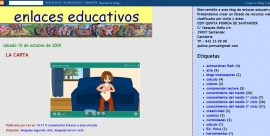
|
Recursos educativos en flash de Primaria |

|
5º Aª CEIP Bilingüe Hernán Cortés |

|
El blog de la clase de 5-6 de Abrucena |

|
Siempre leyendo |
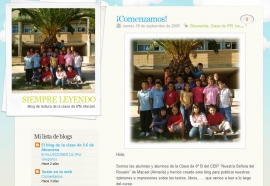
|
Colegio San Walabonso |
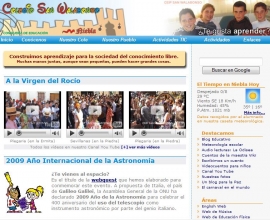
|
El tinglado |
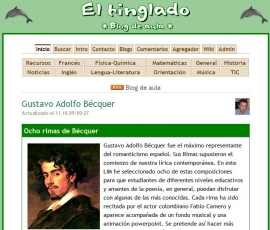
|
Lapiceando |
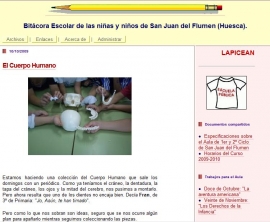
|
Educación tecnológica |

http://villaves56.blogspot.com/2009/10/proyecto-educat-1x1-o-escuela-20.html |
Blogoteca Aulablog |
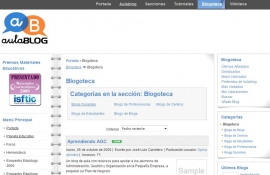
http://www.aulablog.com/component/option,com_jreviews/Itemid,217 |
- Monográfico Blogs en la Educación,Observatorio Tecnológico, Isftic, Ministerio de Educación.
- Mapa conceptual con ejemplos de Edublog, Felipe Zayas.
- Usos de los blogs en una pedagogía constructivista, Tíscar Lara.
Autoevaluación
Cuestionario
Selecciona la opción correcta. Únicamente existe una para cada pregunta.
Ayuda
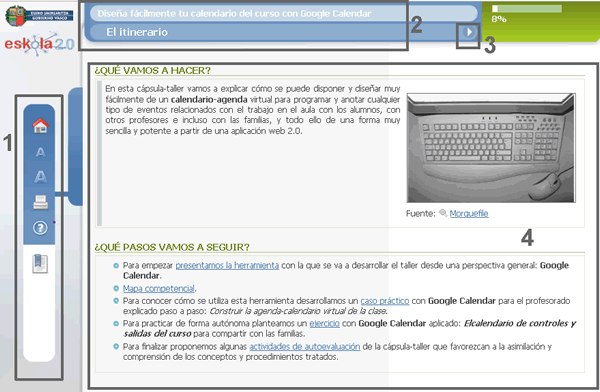
- Menú izquierdo (en orden de arriba a abajo): icono página principal del curso (home), icono tamaño de la fuente, icono impresión del módulo, icono acceso a la ayuda e icono índice del contenido.
- Barra nombre del material y título de la sección actual.
- Flechas de navegación (página siguiente o anterior).
- Espacio para el contenido.
Bidibooks
Libros que contienen impresos códigos de dos dimensiones llamados QR que se leen a través de la cámara del teléfono móvil y ofrecen información multimedia asociada a través de Internet.Crear blog
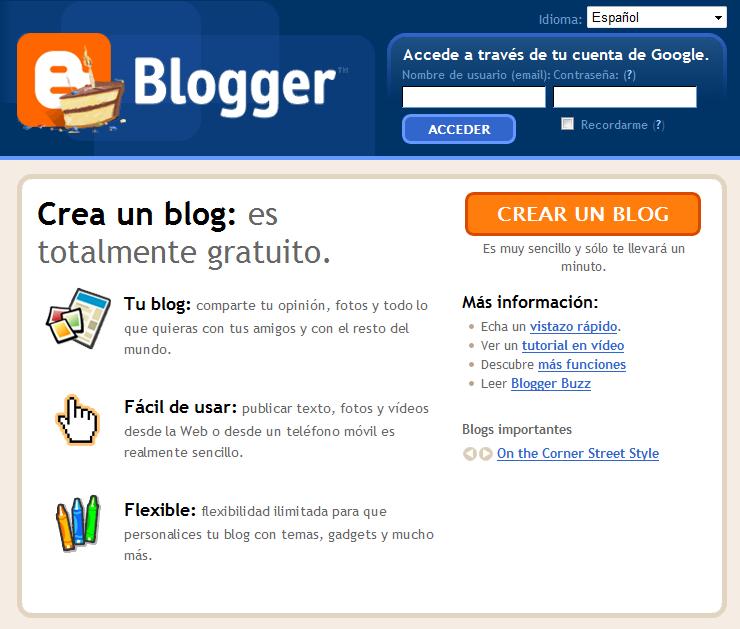
Acceso con cuenta no Gmail
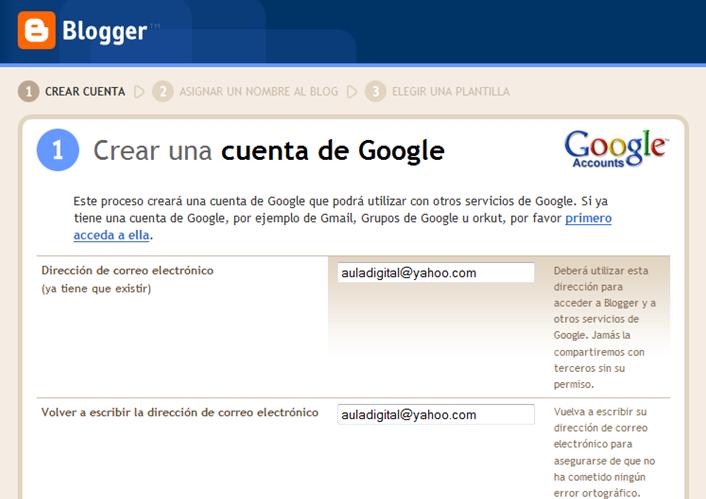
Empezar a publicar
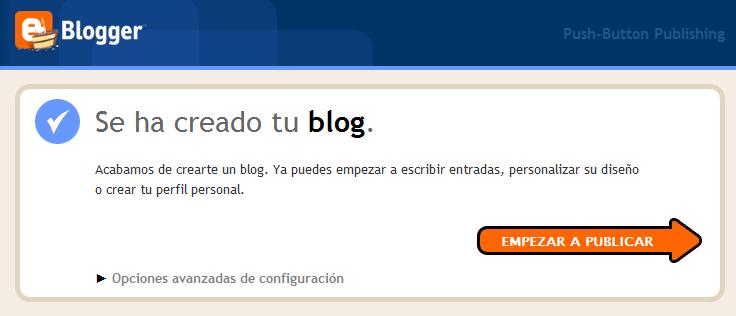
Ver blog
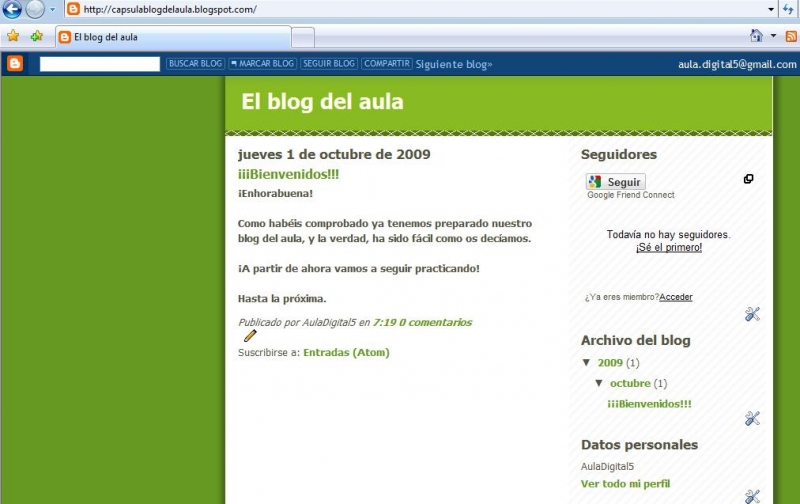
Acceder
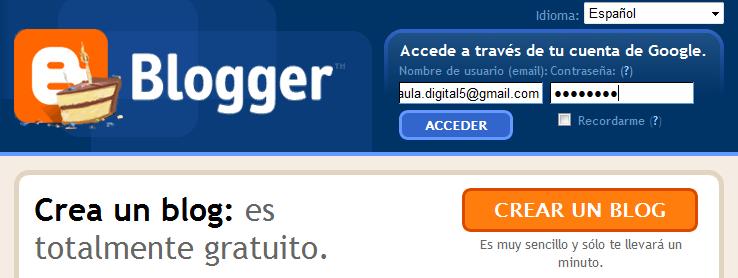
Abrir
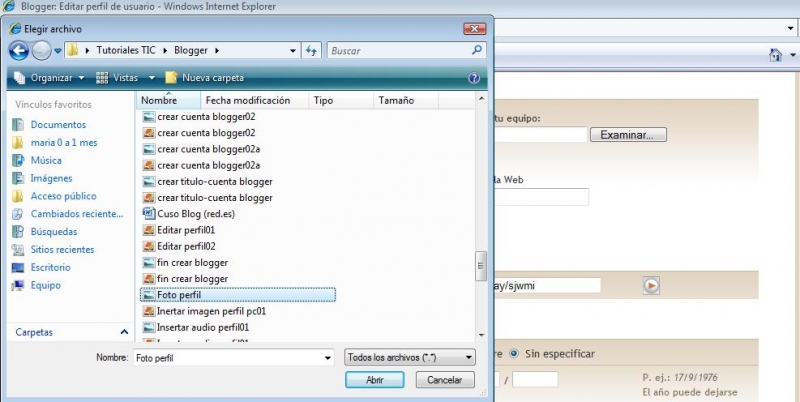
Share
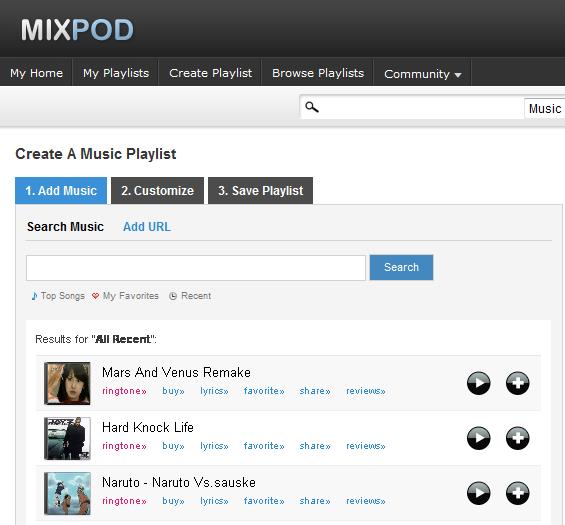
Comentarios en post publicados
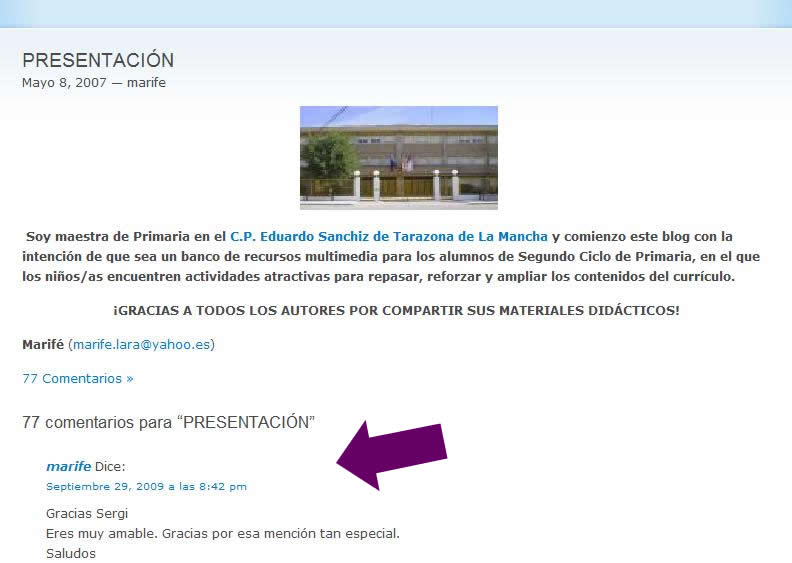
Entradas: editar el post
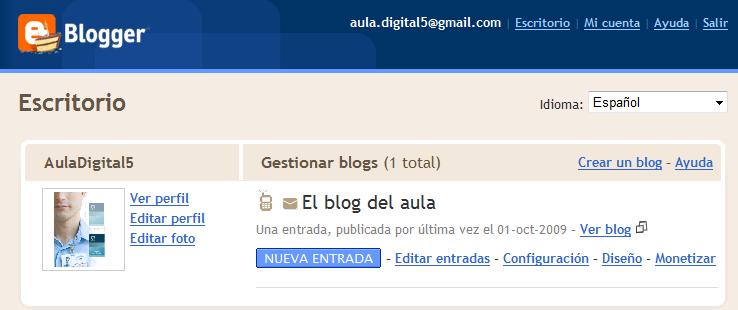
Vista previa del resultado
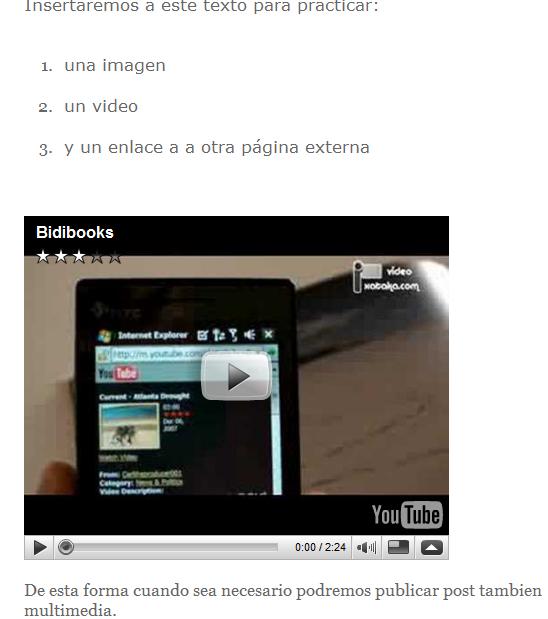
Verificación
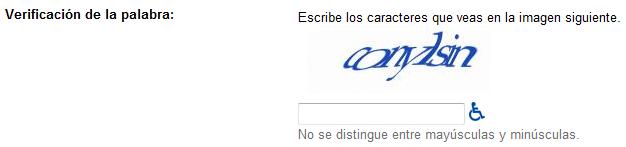
Lista enlaces
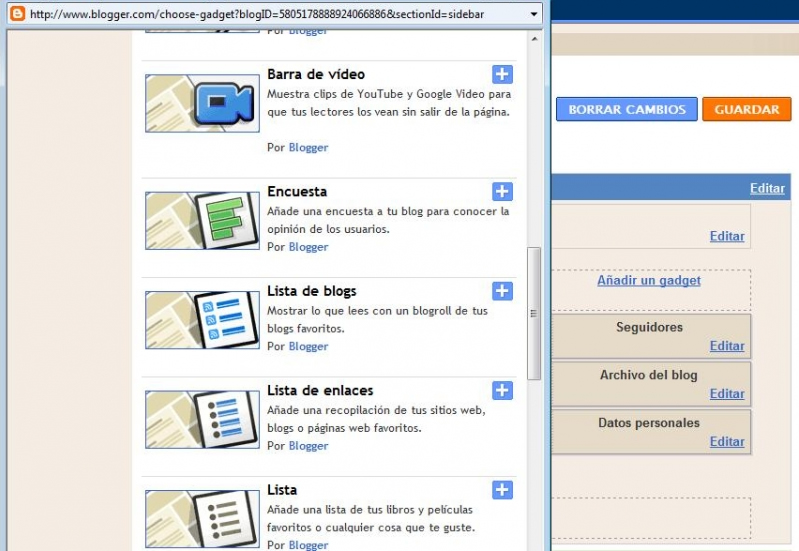
Añadir un gadget
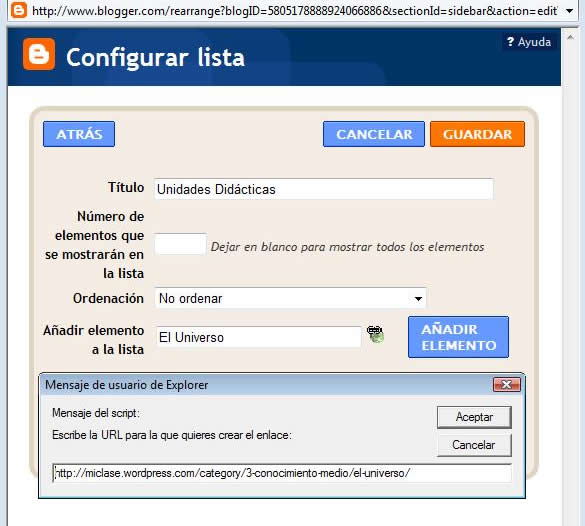
Actualidad
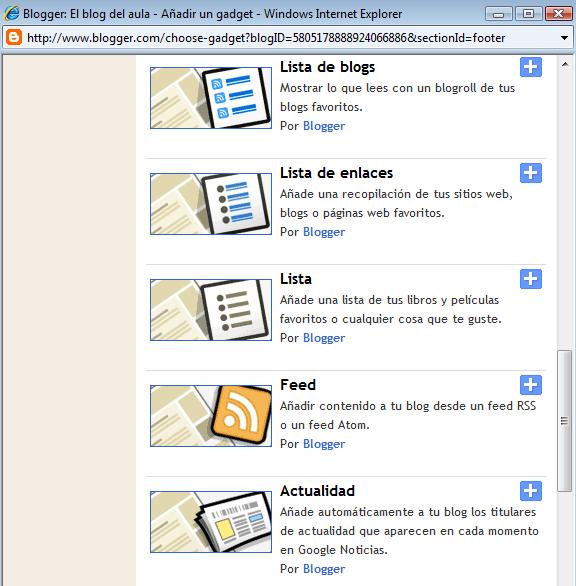
Empezar a publicar
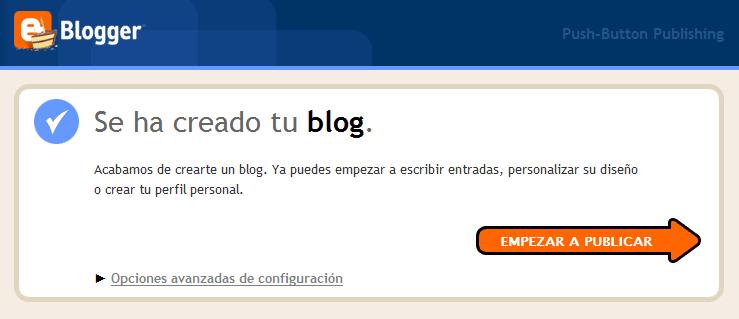
Apartado cabecera
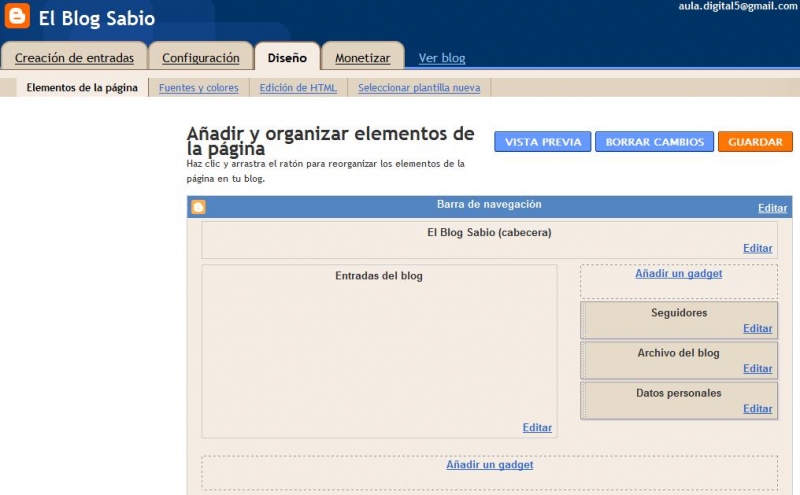
Lista de gadgets